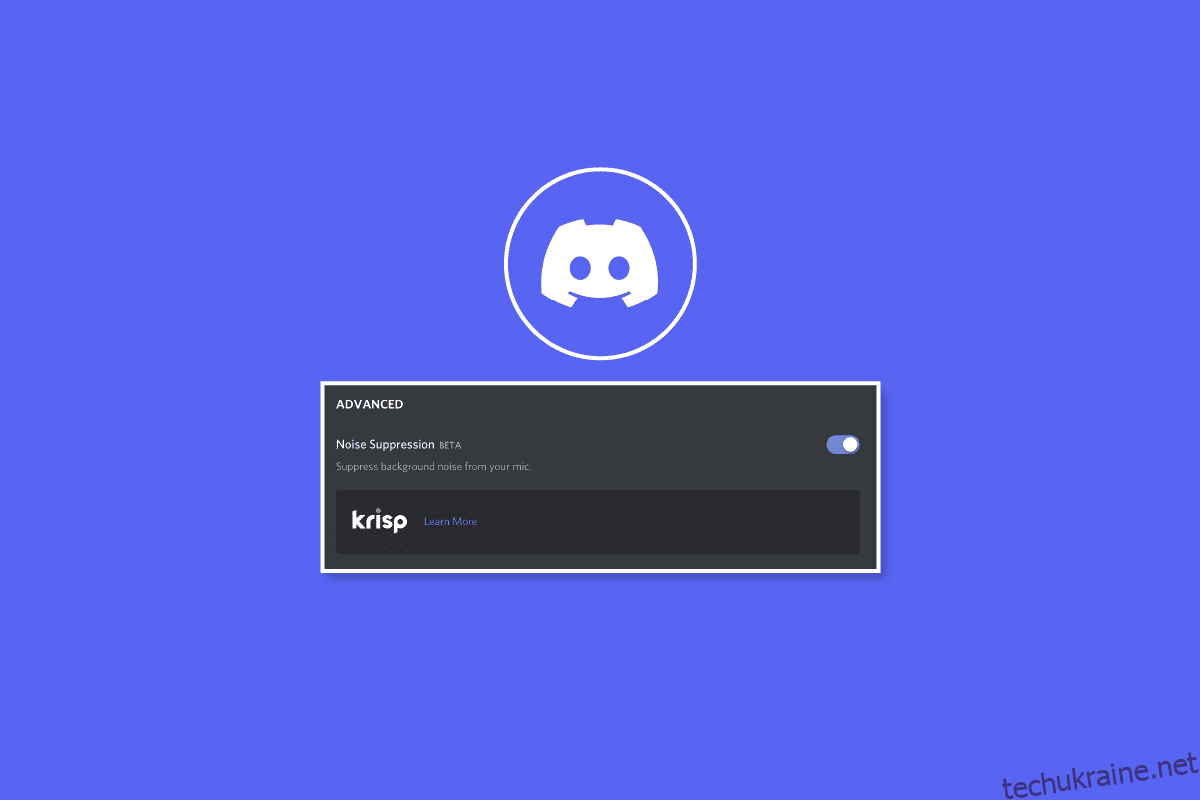Discord – це популярна програма для голосового, текстового та відеочату, яка була випущена в 2015 році. Ця соціальна платформа обміну миттєвими повідомленнями є чудовим місцем для спілкування для геймерів і розробників. Платформою щодня користуються мільйони користувачів по всьому світу. Функція виклику Discord широко використовується геймерами та іншими користувачами для щоденного спілкування зі своїми друзями. Щоб переконатися, що дзвінки (відео чи голосові) відбуваються без перерв і без перешкод, Discord запропонував нову функцію шумозаглушення, відому як Krisp. Хоча ця функція працює без проблем для більшості користувачів, для інших вона не працює. Якщо ви зараз маєте проблеми з тим, що Discord Krisp не працює, то ви потрапили на правильну сторінку. У сьогоднішньому посібнику ми обговоримо придушення шуму Discord і як воно працює. Разом з цим ми також дослідимо причини, чому шумозаглушення не працює в Discord. Отже, не зволікаючи, давайте почнемо з нашого посібника щодо придушення шуму Discord Krisp і різних методів його усунення, якщо він не працює на вашому ПК.
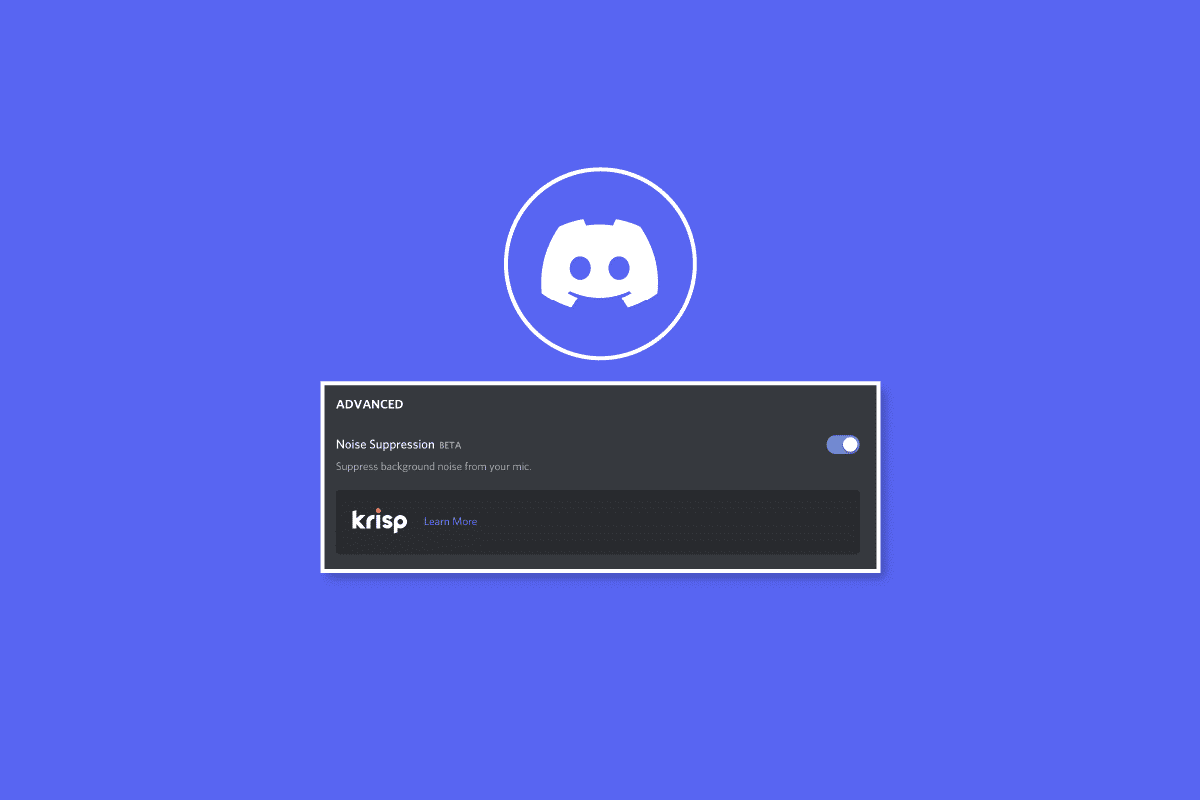
Як виправити, що Discord Krisp не працює
Продовжуйте читати, щоб детально дізнатися про вирішення проблеми Discord Krisp не працює.
Що таке придушення шуму Discord Krisp?
Discord Krisp — це програма стороннього виробника, яка видаляє фоновий шум і відлуння під час дзвінків на платформі.
- Це вбудована функція останньої версії Discord.
- Krisp дозволяє користувачам вести чіткі розмови без будь-яких перерв.
- Це розумне програмне забезпечення усуває всі фонові шуми одним клацанням миші.
- Це допомагає прибрати такі шуми, як клацання клавіатури, собаки, скрип дверей тощо.
- Krisp підтримує мільйони користувачів, включаючи корпоративні організації, малі підприємства, контакт-центри та бізнес-процеси для створення чіткішого спілкування.
Які причини непрацездатності шумопоглинання Discord?
Незалежно від того, чи використовуєте ви Discord в Інтернеті чи за допомогою програми, функція шумозаглушення може не працювати будь-де, незалежно від пристрою, на якому ви її використовуєте. Є кілька причин, які можуть викликати проблему Krisp:
- Вимкнене придушення шуму у вашому додатку Discord може бути однією з перших причин, чому воно не працює.
- Обробка голосу за замовчуванням є наступною причиною, через яку Krisp взагалі не працює.
- Автоматичне визначення чутливості входу також може заважати функції шумозаглушення Discord.
- Старіші версії Discord не підтримують Krisp, тому ви повинні оновити програму, якщо ви використовуєте її застарілу версію.
- Наступною причиною можуть бути застарілі звукові драйвери, які можуть перешкоджати роботі Krisp.
- Проблема з помилкою також може викликати ситуацію, коли Krisp не працює в Discord.
Способи виправити несправність Discord Krisp
Хоча є кілька причин, через які функція шумопоглинання Discord не працює, є також кілька виправлень, які допоможуть вам легко вирішити проблему. Давайте розглянемо деякі з перевірених і випробуваних методів, які змусять Krisp працювати знову:
Спосіб 1: усунення несправностей використання ЦП
Відомо, що Discord Krisp використовує машинне навчання для фільтрації фонових шумів. Іноді він споживає велику потужність процесора, що може призвести до уповільнення роботи інших програм і програм на комп’ютері. Ось чому Discord намагається вимкнути функцію Krisp, доки використання ЦП не знизиться до нормального. Отже, ви можете спробувати виправити використання процесора вашої системи. Якщо ви не знаєте, як це зробити, ви можете переглянути наш посібник Як виправити високе використання ЦП у Windows 10.

Спосіб 2: перезапустіть Discord
Якщо жоден із методів не спрацював для вас досі, можливо, що Discord Krisp не працює через незначні збої чи помилки, якщо так, найкращим можливим рішенням у цьому випадку є перезапуск програми на вашому ПК. Ви можете перезапустити Discord на своєму комп’ютері, завершивши його як завдання з вікна диспетчера завдань. Дізнайтеся більше про те, як завершити завдання в Windows 10, у нашому детальному посібнику.

Спосіб 3: Увімкніть придушення шуму
Подібно до того, як усі програми на ПК чи іншому пристрої потребують оновлення, Discord також потребує регулярного оновлення. Однак його оновлення може мати певні недоліки, один із яких пов’язаний із автоматичним вимкненням функцій Discord. Отже, якщо ви зробили нещодавнє оновлення, перевірте, чи вимкнено придушення шуму Discord. Якщо так, увімкніть його, виконавши наведені нижче дії.
1. Запустіть Розбрат програму в браузері вашого комп’ютера.
2. Тепер у своєму обліковому записі Discord натисніть значок налаштувань у нижньому лівому куті.

3. Далі в бічному меню натисніть «Голос і відео».

4. Тепер прокрутіть униз і перейдіть до розділу Додатково.
5. У ньому увімкніть опцію Noise Suppression.

Спосіб 4: Вимкніть автоматичну чутливість вхідного сигналу
У Discord є багато функцій, які можуть заважати шумозаглушенню. Однією з цих функцій є автоматична чутливість вхідного сигналу, яка є досить корисною, але, як було помічено, спричиняє помилки придушення шуму Discord Krisp. Отже, ви повинні вимкнути цю функцію, щоб позбутися помилки Krisp, виконавши наведені нижче дії.
1. Відкрийте обліковий запис Discord і запустіть Налаштування користувача.

2. Тепер натисніть вкладку «Голос і відео».

3. У ньому вимкніть опцію Автоматично визначати вхідну чутливість.
Спосіб 5. Вимкніть обробку голосу за замовчуванням
Додаток Discord також має такі вбудовані функції, як зменшення шуму та придушення відлуння. Ці інструменти обробки голосу, коли їх увімкнено, заважають Krisp і не дозволяють йому працювати безперебійно. Таким чином, ці стандартні функції обробки голосу мають бути вимкнені.
1. Запустіть Налаштування у своєму обліковому записі Discord.

2. Тепер у бічному меню виберіть опцію «Голос і відео».

3. Потім прокрутіть униз і перейдіть до розділу ОБРОБКА ГОЛОСУ.
4. Під нею вимкніть ехоподавлення.

Після завершення перевірте, чи Krisp працює добре.
Спосіб 6: оновіть Discord
Discord Krisp не працює також часто зустрічається в старішій версії Discord через його несумісність із функцією шумозаглушення. Якщо так, важливо оновити Discord до останньої версії, щоб уникнути такої проблеми. Ви можете дізнатися все про те, як оновити Discord з нашого докладного посібника, тож перевірте його.

Спосіб 7: Оновіть звуковий драйвер
Шумозаглушення не працює Discord також часто зустрічається, якщо щось не так з аудіодрайвером, який ви використовуєте на своєму ПК. Отже, ви повинні переконатися, що ваш звуковий драйвер не застарів. Якщо це так, ви повинні оновити звуковий драйвер. Ви можете дізнатися, як це зробити, за допомогою нашого посібника «Як оновити аудіодрайвери Realtek HD у Windows 10».

Спосіб 8: Переінсталюйте аудіодрайвери
Якщо ваші звукові драйвери вже оновлено, проблема має бути в їхніх файлах: або вони пошкоджені, або деякі файли відсутні. У такому випадку ви можете спробувати перевстановити аудіодрайвер на своєму ПК. Ви можете скористатися нашим посібником «Як перевстановити звуковий драйвер у Windows 11».

Спосіб 9: Зверніться до служби підтримки Discord
Якщо після спроби всіх можливих методів ви все ще не можете вирішити проблему з непрацюючим Krisp на Discord, вам слід звернутися до Підтримка Discord і розкрийте їм проблему, з якою ви зіткнулися, щоб отримати найкраще можливе рішення від професіоналів.

Часті запитання (FAQ)
Q1. Як я можу вирішити проблеми з придушенням у Discord?
Відповідь Ви можете вирішити проблеми з придушенням у своєму обліковому записі Discord, налаштувавши параметри обробки голосу в розділі «Голос і відео».
Q2. Чому Discord використовує Krisp?
Відповідь Krisp — це корисна функція Discord, яка допомагає користувачам фільтрувати фоновий шум і відлуння. Цю функцію можна ввімкнути за допомогою значка звукової хвилі, коли ви підключені до голосового каналу. Ця функція усуває будь-який фоновий шум і тому є важливою частиною Discord.
Q3. Чому мікрофон на Discord такий гучний?
Відповідь Якщо ваш мікрофон на Discord гучний або шумить, це може бути пов’язано з функцією автоматичного визначення вхідної чутливості, яка робить мікрофон із надто гучного на надто тихий. Він також обриває голос у кінці речень; тому цю функцію потрібно вимкнути в розділі налаштувань Discord.
Q4. Чи використовує Krisp на Discord ЦП?
Відповідь Придушення шуму Krisp — це вдосконалена функція Discord, яка, як відомо, використовує машинне навчання для фільтрації фонових шумів і звуків. Krisp покладається на ЦП системи для запуску алгоритму придушення.
Q5. Чому я чую дивний звук у Discord?
Відповідь Якщо ви чуєте дивний звук від іншої людини, з якою ви розмовляєте в Discord, це в основному через проблеми з сервером. Отже, ви можете спробувати попросити ваш сервер або адміністратора змінити регіон сервера, щоб вирішити проблему.
***
Ми сподіваємося, що наш посібник про те, що Discord Krisp не працює, був достатньо інформативним і вдалим у викладі причин, чому придушення шуму не працює належним чином, і різних способів, якими ви можете це виправити. Якщо так, дайте нам знати, який із методів найбільше допоміг вам у вирішенні проблеми Krisp. Крім того, ви можете залишити нам свої запитання чи пропозиції в полі для коментарів нижче.